mumu模拟器为什么要开启VT
VT(Virtualization Technology)是一种虚拟化技术,允许一个平台同时运行多个操作系统,从而显著提高计算机的工作效率,本身对电脑不会有任何负面影响,开启VT将可模拟器的性能提升10倍以上!
如何判断电脑是否支持VT
如何判断电脑是否支持VT?若您不能确认电脑是否支持VT,可以点击模拟器右上角【帮助中心】–【模拟器信息】查看红框位置是否是支持,如果不是则代表不支持,请升级你的电脑配置。
若你无法正常启动模拟器,可以下载CPU-V诊断程序进行诊断,>>点此下载
出现2个红色的“X”,很抱歉,你的电脑不支持VT,想要达到较好的游戏体验建议升级电脑;
出现1个红色的“X”,你的电脑支持VT,但你还未开启,出现2个绿色的“√”,你已成功开启VT
mumu模拟器开启VT通用方法
第一步:进入主板BIOS设置界面
重启、开机时,不停按”DEL”或者“F2″,也可以根据自己的主板型号,参照下图按键进入BIOS,注意:一打开电脑要马上不停按,开机太快无法进入BIOS怎么办?
第二步:找到VT选项
VT选项一般偷偷隐藏在下面几个菜单中,看到它们就点进去找!
中文:高级 / 处理器
英文:Advanced / BIOS Features /
CPU Configuration / Security
VT选项一般化名为以下几种之一
中文:Intel虚拟化 / 虚拟化技术
英文:Virtual / Virtualization / VT-x / VMX /
SVM / Secure Virtual Machine /
Intel Virtualization Technology
进入BIOS如果不能用鼠标控制,请用键盘的↑↓←→方向键、回车键、ESC键等控制。
第三步,开启VT
找到VT后把它设置成 Enabled/启用即可!
更多优质资源请微信扫码访问:盘姬资源网小程序
免责声明
本文仅代表作者观点,不代表本站立场,内容的真实性请自行甄别谨防上当受骗。
本站采用 CC BY-NC-SA 4.0 国际许可协议 进行许可,转载或引用本站文章应遵循相同协议。
-
本站提供的一切软件、教程和内容信息仅限用于学习和研究目的;不得将上述内容用于商业或者非法用途,否则,一切后果请用户自负。
-
本站信息来自网络收集整理,版权争议与本站无关。您必须在下载后的24个小时之内,从您的电脑或手机中彻底删除上述内容。如果您喜欢该程序和内容,请支持正版,购买注册,得到更好的正版服务。我们非常重视版权问题,如有侵权请邮件与我们联系处理。敬请谅解!
-
本站一律禁止以任何方式发布或转载任何违法的相关信息,访客发现请向站长举报。
-
如果有侵犯版权的资源请尽快联系站长,我们会在24h内删除有争议的资源。
站长邮箱:xm520vip@gmail.com
本文链接:https://123.775n.com/post-644.html

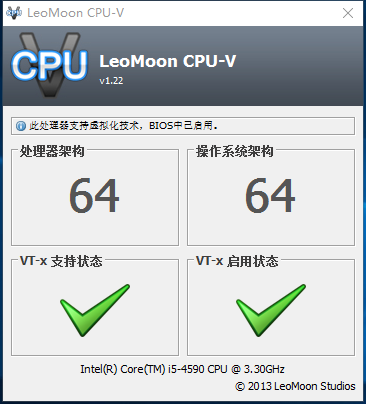
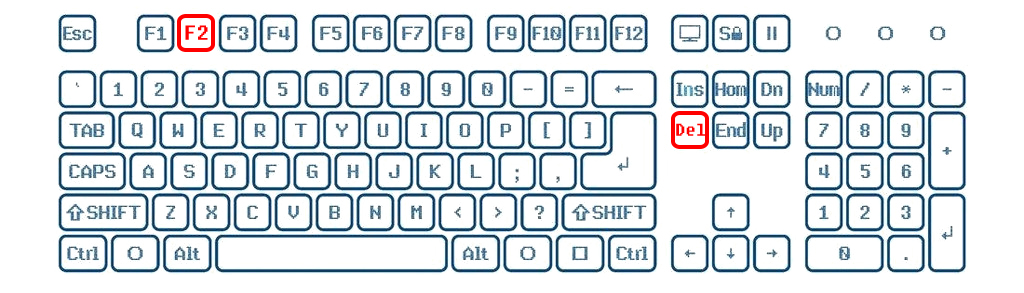


发表评论